Eredità dei dati in Claris Studio
Quando si creano viste personalizzate, è importante comprendere la gerarchia visiva, la gerarchia dei dati e i diversi modi in cui è possibile utilizzare i dati di tabelle, campi e record per controllare ciò che viene visualizzato e dove.
In Claris Studio, ci sono tre livelli di dati principali:
-
Vista, Sottovista e Riquadro
Nota Una vista può avere un massimo di tre riquadri e un riquadro può visualizzare solo una sottovista alla volta. Dal punto di vista dei dati, riquadri e viste sono effettivamente lo stesso livello.
-
Gruppo di oggetti
-
Oggetto singolo
I dati di origine per una vista personalizzata (una tabella) vengono ereditati da tutti i gruppi di oggetti su quella vista o sottovista e poi da tutti gli oggetti di quei gruppi di oggetti. Tuttavia, l'utente può controllare quali dati alimentano ciascuno di questi componenti intervenendo sulle opzioni di configurazione dei dati nel pannello Proprietà > scheda Generale > sezione Dati e record.
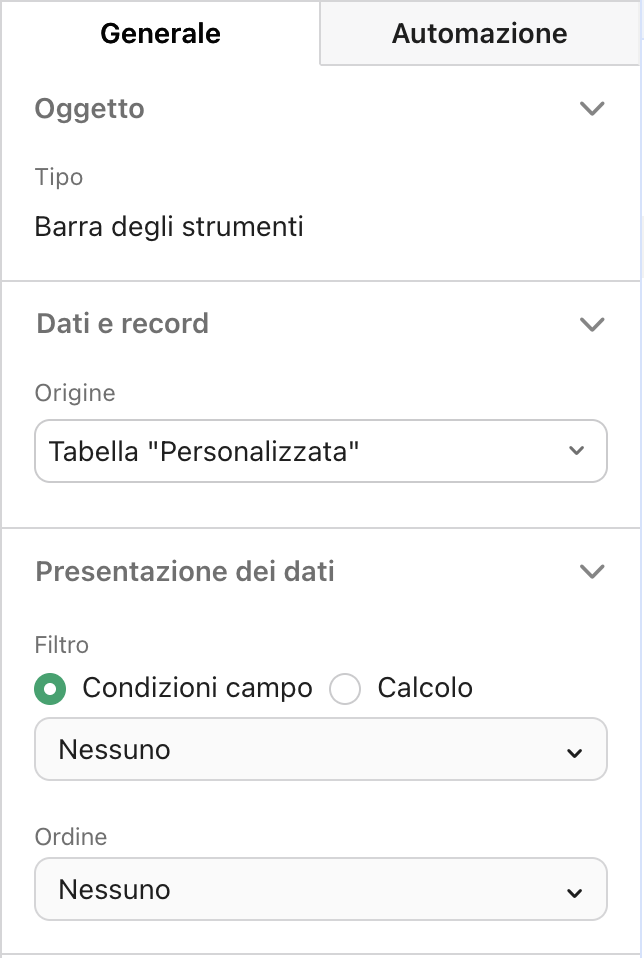
Nota Le opzioni disponibili variano a seconda dell'oggetto selezionato.
Viste
Quando si crea una vista, viene creata una tabella associata, a meno che non si specifichi una tabella esistente. Inizialmente, la nuova tabella non contiene campi o record, ma aggiungendo campi e inserendo record, questi vengono aggiunti alla tabella.
Importante Per impostazione predefinita, la tabella creata per la vista è l'origine per tutte le sottoviste, i gruppi, i comandi dati e il menu Aggiungi oggetto, salvo diversamente specificato.
Sottoviste
Oltre alla tabella che viene creata contestualmente alla vista personalizzata, viene creata una sottovista (un contenitore di oggetti di livello alto), che viene visualizzata nel riquadro principale della vista.
È possibile creare più sottoviste e configurarle singolarmente come si farebbe per una vista normale.
È importante notare che tutto ciò che attualmente si trova all'interno di un riquadro è quanto costituisce una sottovista. Se si modifica la sottovista o se ne crea una nuova in un riquadro, il contenuto dell'intero riquadro cambia.
Riquadri
Utilizzati principalmente per organizzare le sezioni della vista, i riquadri mostrano la sottovista scelta.
Con calcoli, azioni pulsante e più sottoviste, è possibile visualizzare dinamicamente diverse sottoviste e aggiornare il contenuto del riquadro mentre i propri utenti interagiscono con la vista.
Vedere Utilizzo dei riquadri.
Gruppi
Un gruppo è un contenitore per oggetti che eredita i dati dei record dalla sottovista su cui è posizionato. È anche possibile impostare i gruppi in modo che non abbiano origini dati dei record oppure utilizzare un calcolo per determinare la vista o la tabella da utilizzare per alimentare i campi del gruppo.
Vedere Oggetto Gruppo.
Campi
Per la maggior parte dei campi è possibile impostare una tabella, un campo di quella tabella e se i dati dei record siano ereditati oppure determinati da un calcolo. Per impostazione predefinita, un nuovo campo utilizza la tabella ereditata e il campo corrispondente, ma è possibile collegarlo a un altro campo di un'altra tabella e utilizzare un calcolo per impostare i dati dei record.
Vedere Campi.
Comandi dati
Quando si crea una vista personalizzata, nella parte superiore della sottovista iniziale viene inserita una barra degli strumenti che è possibile utilizzare per scorrere i record come si farebbe in FileMaker Pro. È possibile modificare l'origine di questo e altri comandi dati in modo da poter utilizzare una qualsiasi tabella del proprio hub a cui si ha accesso. Ad esempio, nella stessa sottovista si possono avere due barre degli strumenti (una con una tabella "Lavori" come origine e l'altra con una tabella "Clienti" come origine), in modo da poter visualizzare i record di entrambe le tabelle nello stesso posto.
Vedere Comandi dati.
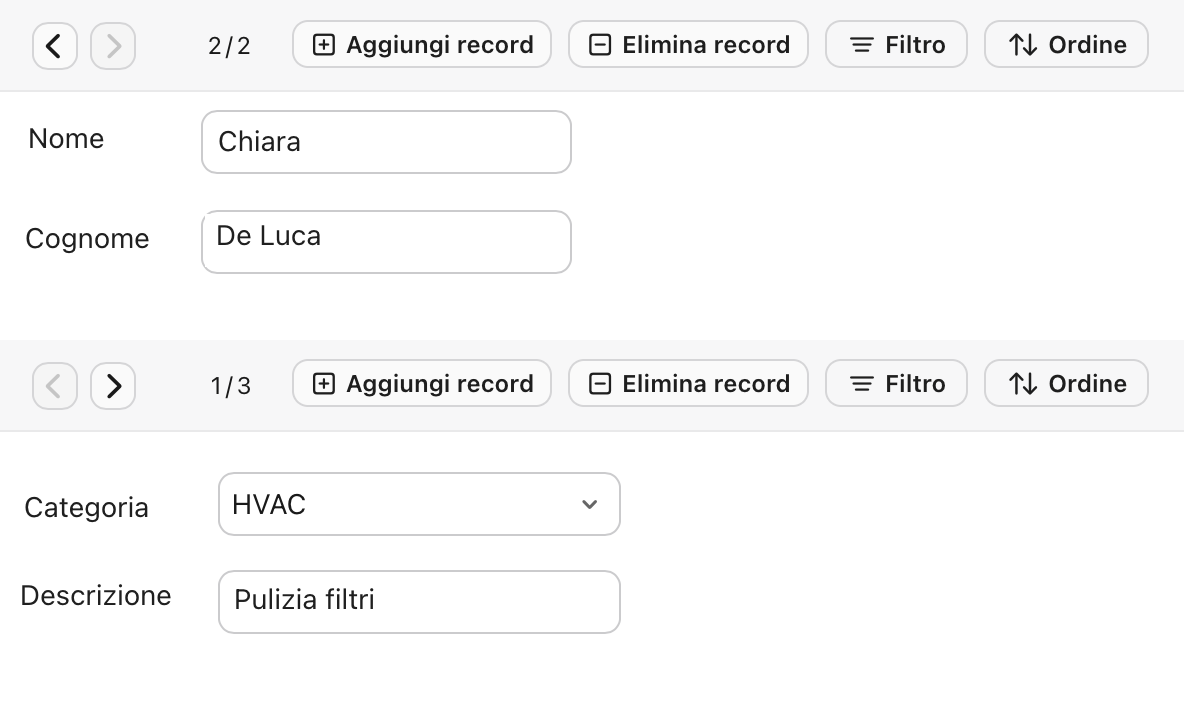
Occorre notare che ogni barra degli strumenti controlla diversi gruppi di record.
Oggetti di Riepilogo
Per tutti gli Oggetti di Riepilogo è possibile scegliere come origine dati qualsiasi tabella dell'hub.
Vedere Oggetti di Riepilogo.
Oggetti statici
L'unico oggetto statico che può essere alimentato dai dati è l'oggetto Blocco di testo, impostabile mediante un calcolo.
Vedere Oggetti statici.
Menu Aggiungi oggetto
Aprendo il menu Aggiungi oggetto è possibile notare un menu "Origine record". Per impostazione predefinita, quando si aggiungono campi alla vista, come origine viene utilizzata la tabella iniziale, ovvero i nuovi campi vengono aggiunti a quella tabella e nei campi esistenti vengono visualizzati i dati dei record di quella tabella. Tuttavia, dopo aver aggiunto un altro comando dati, ad esempio un elenco schede, quest'ultimo può essere utilizzato come origine quando si aggiungono campi. Quando si aggiungono campi con l'elenco schede come origine dati, nei campi verranno visualizzati i dati dei record selezionati nel comando dati stesso, piuttosto che della tabella.

Calcoli
Se al momento della creazione della vista il pannello Proprietà era aperto, si saranno notati i campi Dati record e Calcola ID record da nella sezione Dati e record. Con il riquadro selezionato:
-
Se Dati record è impostato su Nessuno, i campi del riquadro sono effettivamente disconnessi da ogni tabella.
-
Se Dati record è impostato su Da calcolo, i campi del riquadro sono controllati dalla destinazione del calcolo.
Per impostazione predefinita, Dati record è impostato su Da calcolo e Calcola ID record da è impostato sul seguente calcolo:
'SubviewName'.statustoolbar.selectedItem.recordID
Dove
'SubviewName' è il nome della sottovista corrente.
statustoolbar è il nome oggetto della barra degli strumenti nella sottovista.
Nota Il nome oggetto è accessibile dal pannello Proprietà > scheda Automazione > Visualizza nome oggetto con l'oggetto selezionato.
selectedItem è il record attualmente selezionato dal comando dati (ad esempio, il numero "1" in "1/2").
recordID è l'ID interno del record dato.
Nota Si tratta dello stesso valore restituito dalla funzione Get ( IDRecord ).
Questo calcolo utilizza il record attualmente selezionato dalla barra degli strumenti nella sottovista corrente per determinare quale contenuto visualizzare nei campi della vista. Per esempio, immaginiamo di avere due campi in una sottovista (Nome e Categoria di lavoro) e due record:
| ID record | Nome | Categoria di lavoro |
|---|---|---|
| 1 | Giovanni Rossi | Manutenzione |
| 2 | Chiara De Luca |
Elettrotecnico |
Se il record 1 di 2 (1/2) è selezionato dalla barra degli strumenti, nel campo "Nome" verrà mostrato "Giovanni Rossi" e nel campo "Categoria di lavoro" verrà mostrato "Manutenzione".
Nelle viste personalizzate si possono utilizzare calcoli per specificare quali comandi dati utilizzare per determinare il contenuto dei campi di una sottovista, il valore di singoli campi e le modalità di filtraggio dei record nei comandi dati.